Penjelasan dan Penggunaan Fitur Karyawan
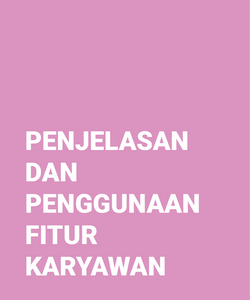
Karyawan adalah komponen pembentuk apa yang sedang Anda usahakan dalam perusahaan, oleh karena itu perusahaan harus dapat mengetahui dan memahami benar apa yang menjadi hak-hak karyawan. Selain komunikasi yang lancar antara perusahaan dengan karyawan, perhatian yang diberikan perusahaan kepada hak-hak karyawan, dapat menjaga hubungan baik perusahaan dengan karyawan.
Sebaliknya karyawan yang merasa tidak diperhatikan atau merasa tidak mendapat simpati dari perusahaan akan dapat merugikan perusahaan. Kedudukan struktural yang lemah, biasanya membuat para karyawan membentuk sebuah kelompok/paguyuban informal yang fungsinya adalah membela kepentingan para karyawan. Fitur Karyawan Berguna untuk Data yang Berkenaan dengan Karyawan Anda
Berikut Penjelasan dan Penggunaan Fitur Karyawan
Klik Master > Klik Karyawan

Pada fitur Karyawan dalam Software Minimarket biasanya dalam fitur ini masih dalam keadaan kosong.
Data Karyawan

Keterangan:
Pada bagian bawah kolom terdapat 3 Tombol, yaitu “Tambah, Edit, dan Hapus”. silahkan Anda input data karyawan dengan cara mengklik Tambah, klik Edit untuk mengedit/mengubah data karyawan, klik Hapus untuk menghapus data karyawan.

1. Tambah > berguna untuk menambah/input data karyawan
2. Edit > berguna untuk mengedit data karyawan
3. Hapus > berguna untuk menghapus data karyawan
Pada bagian Data Karyawan, jika Anda mengklik kanan pada pelanggan maka akan keluar gambar seperti gambar di bawah ini:

Keterangan:
Pada bagian ini terdapat 8 pilihan menu:
1. Edit (Tombol F2) > berguna untuk mengedit data karyawan.
2. Hapus (Tombol Del) > berguna untuk menghapus data karyawan.
3. Cari (Tombol Control+F) > berguna untuk mencari nama karyawan.
4. Reload (Tombol Control+R) > berguna untuk meload kembali data karyawan.
5. Hapus Semua (Tombol Shift+Del) ?> berguna untuk menghapus semua data karyawan.
6. Export Data berguna untuk mengexport data karyawan.
7. Import Data > berguna untuk mengimport data karyawan.
8. SPG > berguna untuk mengatur/menyetting karyawan yang dipilih menjadi SPG.
jika Anda Double Klik pada data Karyawan, maka akan keluar gambar seperti gambar di bawah ini:

Keterangan
a. Kode > untuk kode karyawan
b. Nama Karyawan > untuk nama karyawan
c. Jabatan/Level > untuk level akses software pada karyawan
d. Tanda Tambah > untuk menambahkan level/jabatan pada karyawan
e. Simpan (Tombol F8) > untuk menyimpan data dan akses software pada karyawan
f. Keluar (Tombol Esc) ?> untuk membatalkan data dan akses software pada karyawan
Sekian penjelasan artikel?tentang Penjelasan dan Penggunaan Fitur Karyawan,?jika ada pertanyaan yang kurang jelas bisa hubungi admin softwaretoko.net Kami?via Phone/SMS/WA/Line:?082322522453?atau via e-mail:?softwaretoko.net@gmail.com.
Silahkan coba terlebih dahulu sebelum membeli?software minimarket?atau?software toko?pada link?download.
Leave a comment